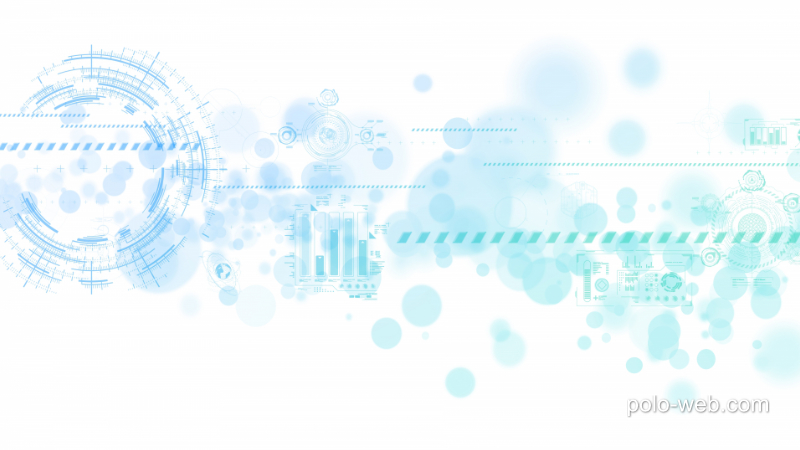今までの3つのアプリを1つに統合した「Affinty」。
使いこなせればすごいアプリになるが、その分やはり複雑なアプリになっている。
Affinityに関するオフィシャルサイトの説明:https://www.affinity.studio/ja_jp/help/
ここでは、ベクターデザインツール、レイヤー、アートボードの使用について。
ライン、カーブ、シェイプの基本
ベクターデザインツールを使用するには、この「ライン、カーブ、シェイプ」のマスターが必須項目になる。まずこれだけは絶対マスターする必要がある。
ライン、カーブ、シェイプについて
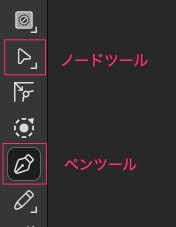
ライン、カーブ、シェイプを描画する場合は、ペンツールまたはシェイプツールを使用する必要がある。
ライン、カーブ、シェイプの編集はノードツールを使用して行う。
カーブとシェイプは、境界線と塗りつぶしの両方のプロパティを持っている。 これらは、作成前に定義でき、その後も任意の時点で変更できる。
カーブとライン
カーブは、個別の始点と終点を持つ開いたパス。
終点はノードによって定義される。2つのノードを持つカーブをラインという。

ノード間のパスは、直線状またはアーチ状のどちらかであり、セグメントと呼ぶ。複雑なカーブは左の画像の様にセグメントで接続された複数のノードから作成されている。
一般的に、線とカーブには以下のように、境界線が適用されていることになる。

一般的に、線とカーブには左画像のように、境界線が適用されていることになる
ノードには、次の3つの基本タイプがある。
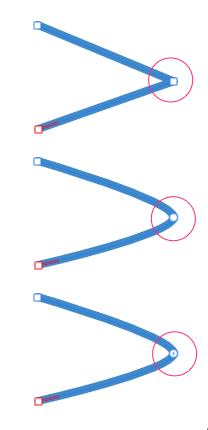
シャープ(左の一番上)—パスの向きがセグメント間でシャープに変化することで、四角のポイントが作成される。
ベジェ(左の中央)—パスはセグメント間で連続的なカーブを形成、円のポイントになる。
スマート(左の一番下)—パスは連続的なカーブを形成するが、最適にフィットするラインが使用される。円のポイントに中に点が入っている。
これは、ここでの設定と同じになる。

カーブを描画する際には、ノードの任意の組み合わせを使用する。
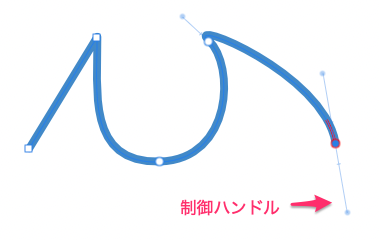
各ノードには制御ハンドルがあり。
制御ハンドルは、ノードを選択すると表示される。制御ハンドルの長さとスロープによりセグメントの形状が決まる。ノードはいつでも編集できまする。
この制御ハンドルのテクニックをマスターすると自由自在に図形を描画することができる様になる。
シェイプ
シェイプとは、閉じたパスであり、始点や終点の区別が無くなる。
シェイプは複数のノードとセグメントで形成されている。
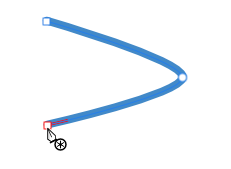

シェイプツールを使用して幾何学的シェイプを簡単に作成することもできる。
チュートリアルサイト:https://www.affinity.studio/ja_jp/help/curves-shapes-about-lines-and-shapes/
正確なカーブの描き方
ライン、カーブ、シェイプは、カーブの描画方法を変更するいくつかのモードで動作するペンツールを使用して簡単に作成できる。

まず「ペンツール」を選択。

コンテキストツールバーで、[モード]:を選択。

ペンモード – ベジエ曲線を形成するために、クリックまたはクリックドラッグして作成する。
この時表示される、コントロールハンドルの位置を変えることでラインを調整できる。

スマートモード – ページ上を繰り返しクリックして各ノードの位置を決定。コントロールハンドルを調整しなくても、最適にフィットするカーブが作成されるようになる。

ポリゴンモード – ページ上を繰り返しクリックして各ノードの位置を決定。直線セグメントで構成されたシャープなノードによるラインが作成される。

線モード – ページ上をクリックしてドラッグすると、自己終端する単一セグメントの単純な直線が作成される。

「線のスタイルを使用」を有効にすると、ストロークパネルで現在設定されているストローク プロパティが使用される。

「塗りつぶしを使用」を有効にすると、カーブで作成された凹み領域が現在の塗りつぶし色で自動的に塗りつぶされる。
カーブを閉じずに終了するには、escキーを押す。 曲線を閉じるには、開始ノードをクリック。
上の説明はあくまで基本的なもので、これを理解するより、まず自分で描画してみることが大事、いろいろやっていると自然と使い方が分かる様になる。「習うより慣れろ」である。
チュートリアルサイト:https://www.affinity.studio/ja_jp/help/curves-shapes-draw-lines-and-shapes/
ライン、カーブ、シェイプの編集

作成したものを、変更したいということは必ずある。その時はノードツールを使用する。
線、カーブ、シェイプを選択して編集、ノードをクリックし、ドラッグして位置を変える。
コントロールハンドルのドラッグで曲がり具合を調整する。

左のようにラインの途中をクリックすると小さいラインが表示されるのでクリック又はドラッグすると曲線を変更することができる。
Macは「Option (⌥)」キーでノードを選択クリックすると「シャープ」と「スムーズ」に切り替えることができる。
チュートリアルサイト:https://www.affinity.studio/ja_jp/help/curves-shapes-edit-lines-and-shapes/